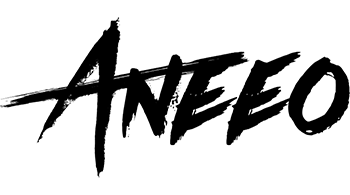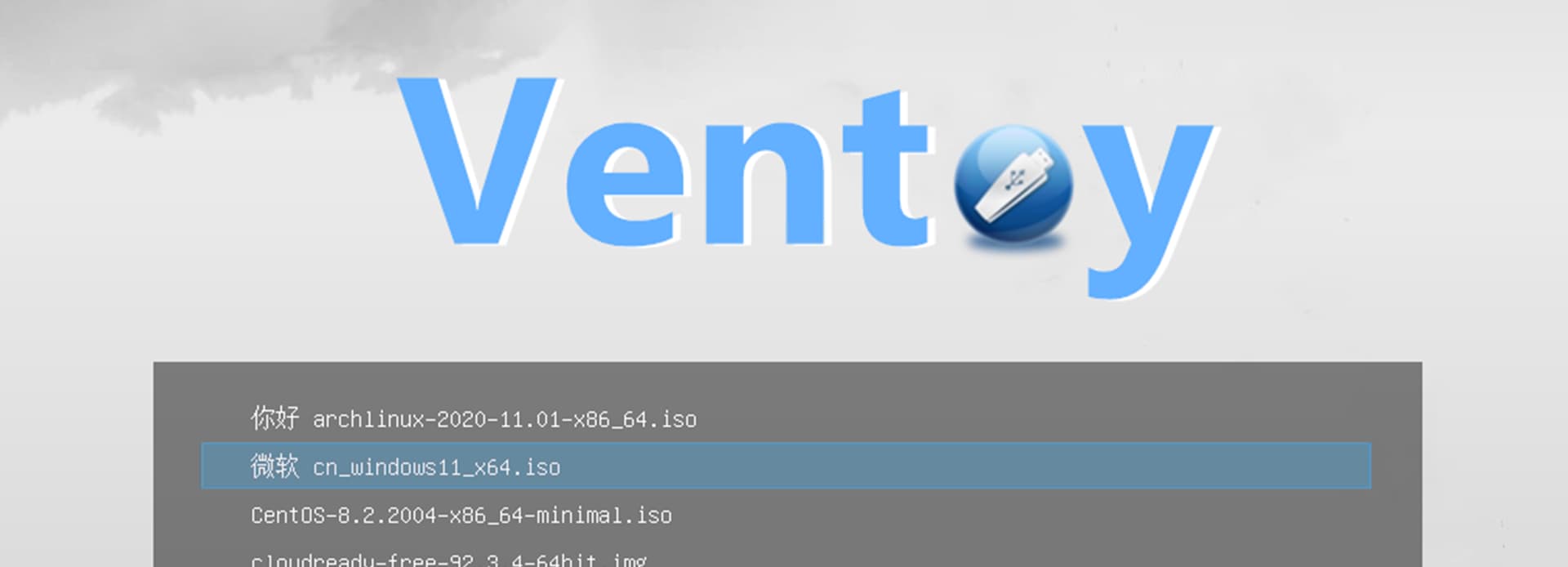通常情况下,我们给电脑重装系统可以使用以下方法
- 格式化U盘,以清空U盘中的数据,下载系统的ISO镜像文件,并使用软件工具将其烧录到U盘中,从而将U盘制作成系统安装启动盘
- 或使用PE系统工具(如微PE)制作启动盘,这种方法的优点是启动盘包含了PE环境,可以进行系统维护和救援
但方法一如果系统有更新,则需要重新下载更新后的ISO文件并重复上述步骤制作启动盘,而使用PE系统工具制作启动盘,如果PE系统工具本身有更新,也需要重新制作启动盘,均有各自缺点;但Ventoy,可以解决以上问题
Ventoy
它的工作原理很简单,你只需要把Ventoy安装到U盘上,这样U盘就变成了一块可以持续使用的硬盘。之后,你可以直接把ISO文件或者安装包复制到U盘中,无论要安装Windows系统还是Linux系统,或各种PE工具(比如微PE也可以放进去),然后电脑开机选择U盘也就是通过Ventoy启动,就可以直接读取U盘里的ISO安装包,你再自行选择需要安装或启动什么系统;
比如你要安装Win11,你直接下载Win11的ISO文件拷贝到U盘里,开机就可以选择Win11启动安装程序;如果你需要系统救援或者电脑分区等操作,也可以去下载PE工具的ISO文件,也是一样的操作,拷贝到U盘,开机选择这个PE文件即可进入PE系统
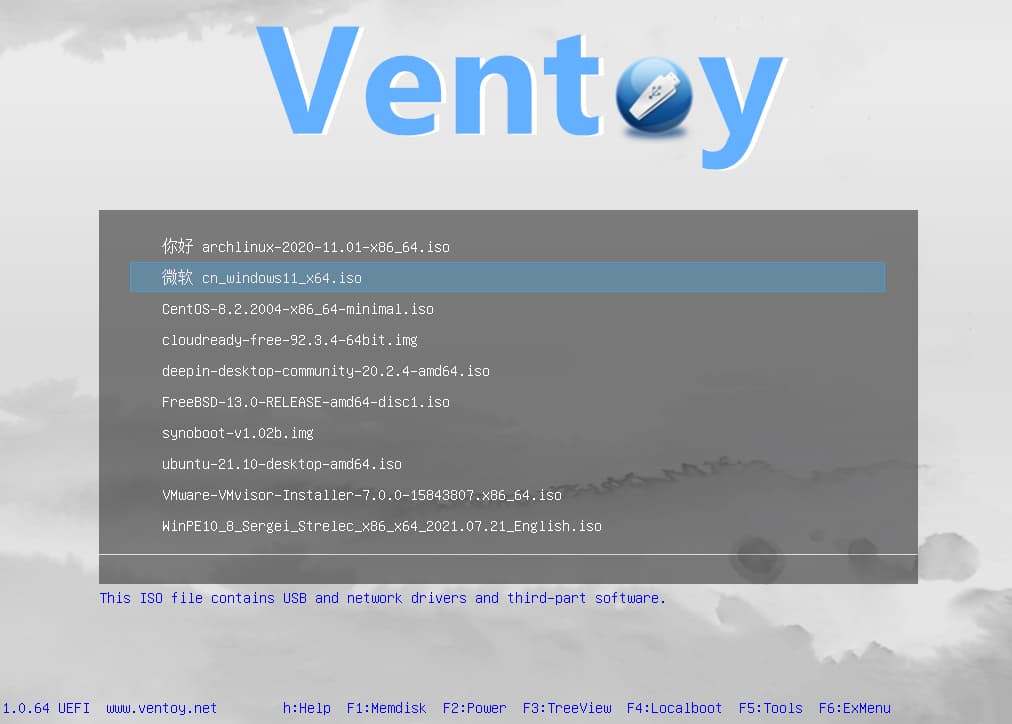
使用简介
- 前往官网下载Ventoy安装包(以Windows举例)
- 选择ventoy-x.x.xx-windows.zip也就是带windows的这个文件,下载并安装
- 电脑插上U盘(提前拷贝出U盘内文件,首次安装需要格式化U盘,更新则不需要),打开软件,点击安装
- 安装完成后,复制你的ISO安装文件到U盘
- 现在你可以去给需要重装系统的电脑安装系统了,U盘插到需要重装的电脑,选择这个U盘启动(电脑如何设置U盘启动各品牌不同,自行百度查询),然后就会看到一个系统选择页面(如上方图片),你U盘里放了哪些ISO安装文件,这个页面就会显示哪些选项,选择你需要启动的选项,接下来就跟你平时安装系统一样了
关于更新
系统更新:由于Ventoy安装特性,所以你随时可以下载更新的ISO文件,你需要的只是把文件复制到U盘里;所以再也不怕系统更新后需要从新制作系统启动盘,并且U盘内可以同时放多个ISO文件,只要你U盘放得下
Ventoy软件本身更新:Ventoy更新并不像PE工具那样需要从新格式化U盘安装制作,只需要前往官网下载最新版Ventoy软件,电脑插上U盘,打开Ventoy点击更新按钮即可完成更新,并不影响U盘内文件
其他说明
如果需要重新分区,或并不需要重装系统只需修复系统等,则可以下载一个PE系统的ISO文件复制到U盘内,启动选择这个IOS即可进入PE系统;这里以微PE工具箱举例,官网只能下载exe安装文件,无法直接下载ISO文件,可以先下载exe文件,打开后选择其他安装方式 – 生成ISO文件,选择保存的位置即可,然后将生成是ISO文件复制到U盘内(注意是复制ISO文件,因为会生成一个同名的TXT文件),重启电脑选择U盘启动,就可以看到微PE工具箱的ISO文件并启动了